Как проводить оплату через свой сайт, не используя встроенные платёжные системы
Этот способ приёма платежей подойдет, если у вас есть свой сайт, на котором подключена онлайн-касса, вы хотите проводить платежи через неё, а Zenclass использовать для размещения курсов.
Бесплатный на платформе курс, доступ по ссылке после оплаты
1) Создайте курс.
2) Укажите настройку:
Показывать курс в списке курсов на странице школы: Всем, у кого есть доступ к курсу
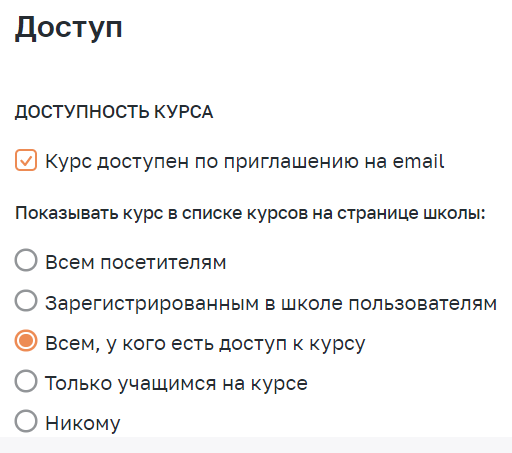
Эта настройка необходима, чтобы нельзя было увидеть курс на главной странице вашей школы на Zenclass. Это важно для того, чтобы доступ к бесплатному на платформе курсу не могли получить со стороны (обратите внимание, это не защищает от передачи прямой ссылки на курс). Не забудьте сохранить выбранные настройки.
Для защиты от передачи прямой ссылки на курс вы можете дополнительно использовать настройку «Подтверждать заявку каждого ученика вручную». Для этого нужно перейти: «Оплата и тарифы» - «Тариф» - «Доступ» и включить опцию «Вручную». Если настройка включена, то чтобы ученик получил доступ к курсу, вам необходимо нажать кнопку подтверждения в школе в разделе уведомлений. До тех пор, пока вы не подтвердите заявку, ученик не получит доступ к контенту курса.
3) Задайте настройки отображения стоимости:
Если на курсе только один тариф, то удалить/изменить надпись "Бесплатно" с карточки курса необходимо во вкладке Информация настроек курса.
Если на курсе более одного тарифа, то удалить/изменить надпись "Бесплатно" потребуется и для каждого тарифа отдельно. Для этого необходимо перейти: Курс - Оплата и тарифы - Тариф - Оплата
Подробнее об изменении надписи "Бесплатно" в статье: https://help.zenclass.ru/article/23238
Поставьте галочку «Скрывать стоимость курса для зачисленных студентов» и не добавляйте ни одного способа оплаты во вкладке Курс - Оплата и тарифы.
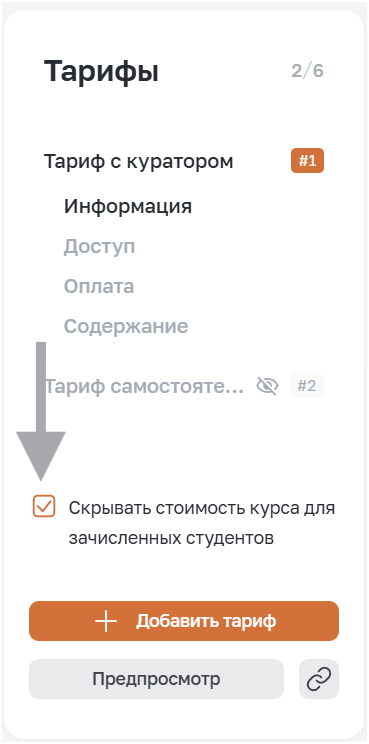
Курс будет бесплатным на платформе, так как вы проводите оплату другим способом: через свой сайт. Скрывать стоимость курса необходимо, чтобы ученики после перехода в курс не видели надпись «Бесплатно» на платформе. Не забудьте сохранить выбранные настройки.
4) Разместите информацию о курсе на вашем сайте. На лендинге по продаже курса можно выполнить настройку, при которой после успешной оплаты ученик будет автоматически направлен по прямой ссылке на курс или на определенный тариф.
Таким образом, после оплаты через эквайринг на вашем сайте ученику будет открываться страница с карточкой курса/тарифа, после заполнения которой ученик будет попадать в курс на платформе.
Альтернативный вариант: добавить дополнительную страницу, которая будет автоматически открываться только после оплаты курса на вашем сайте, где можно встроить форму регистрации на курс.
В результате путь ученика будет выглядеть следующим образом:
Лендинг курса - Карточка курса - Оплата - Ссылка/Форма регистрации на курс - Переход на платформу
Вариант 2 - Добавление учеников в платный курс без оплаты
Такой курс будет платным на платформе и сценарий подходит вам если курс покупают не только на вашем сайте, но и через платформу.
1) Обратитесь в поддержку Zenclass с просьбой включить вам возможность добавлять учеников без оплаты (по умолчанию выключена).
2) При оплате на своем сайте соберите емейл адреса на которые необходимо будет выдать доступ.
3) Пригласите оплативших ваш счет учеников через емейл используя зачисление без оплаты.
* При зачислении учеников на курс вы подтверждаете согласие с Политикой приемлемого использования.
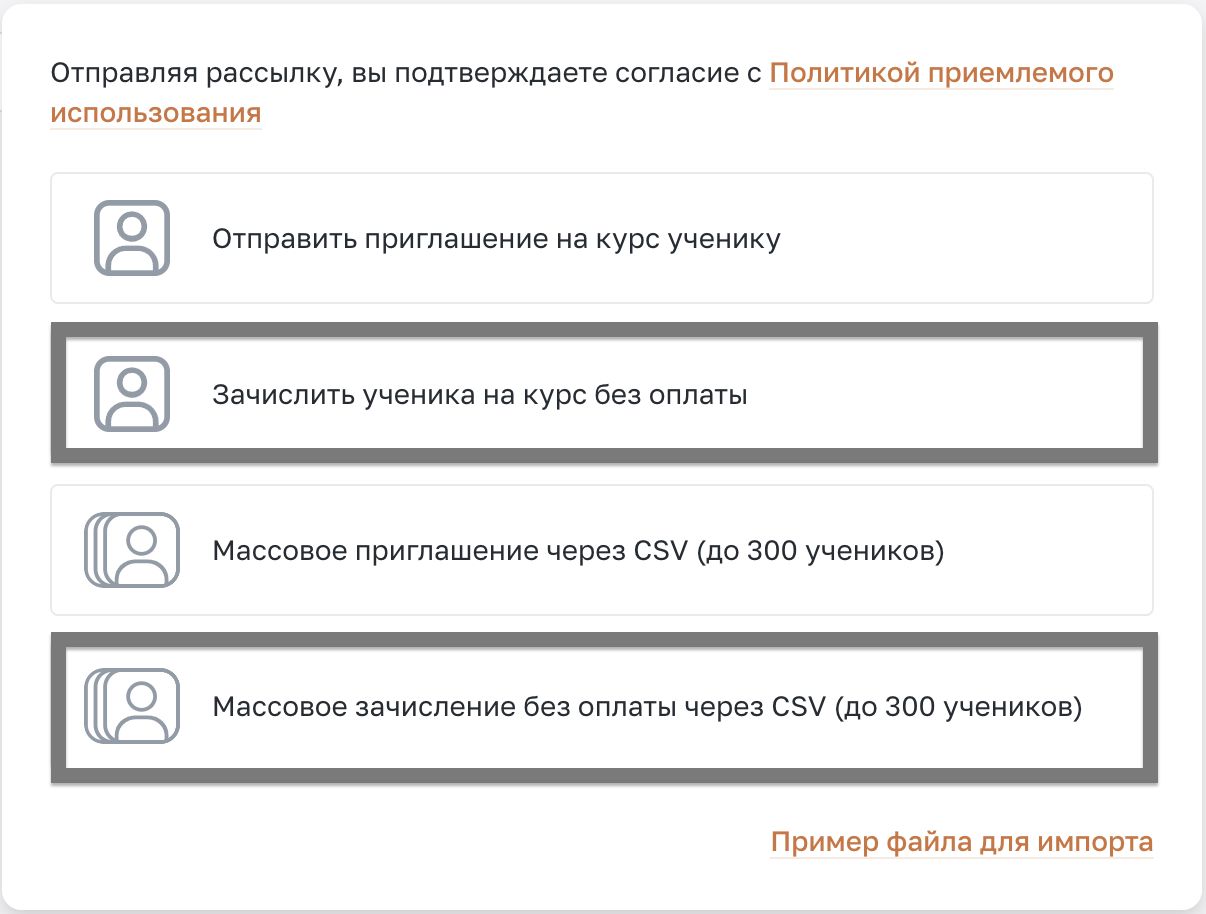
Ученикам придет письмо, при переходе по ссылке из которого они попадут внутрь курса где им потребуется придумать пароль и заполнить поля доп.формы регистрации (если они настроены).
** Обратите внимание, что зачислять учеников можно только если продукт опубликован.
